快速指南:如何登录MySQL数据库
资源类型:00-6.net 2025-06-10 08:28
登录mysql库简介:
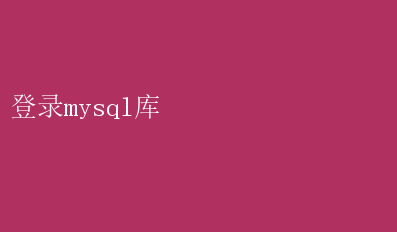
深入探索:高效登录MySQL数据库的实践指南 在数据驱动的时代,MySQL作为开源关系型数据库管理系统(RDBMS)的佼佼者,凭借其高性能、可靠性和灵活性,在Web应用、数据分析、企业信息化等多个领域占据了一席之地
无论是开发者、数据分析师还是数据库管理员,掌握如何高效、安全地登录MySQL数据库都是必备技能
本文旨在提供一份详尽的实践指南,帮助您深入理解登录MySQL库的全过程,从基础准备到高级配置,确保您在任何场景下都能游刃有余
一、前置准备:环境搭建与基础配置 1.安装MySQL - Windows平台:访问MySQL官方网站下载MySQL Installer,选择需要的MySQL版本(社区版通常免费且功能全面),按照向导完成安装
注意在安装过程中设置root密码及配置MySQL服务
- Linux平台:在Ubuntu等Debian系系统中,可使用`apt-get install mysql-server`命令安装;在CentOS等Red Hat系系统中,则使用`yum install mysql-server`
安装后运行`systemctl start mysqld`启动服务,并通过`grep temporary password /var/log/mysqld.log`查找初始root密码
- macOS平台:通过Homebrew安装最为便捷,执行`brew installmysql`后,同样需要启动服务并查找初始密码
2.配置MySQL - 修改配置文件:MySQL的主配置文件通常是`my.cnf`(Linux/macOS)或`my.ini`(Windows),位于`/etc/mysql/`、`/etc/`或MySQL安装目录下
通过编辑该文件,可以调整端口号、字符集、日志路径等关键设置
- 创建用户与权限管理:登录MySQL后,使用`CREATE USER username@host IDENTIFIED BY password;`创建新用户,并通过`GRANT ALL PRIVILEGES ON database_name- . TO username@host;`赋予权限
别忘了最后执行`FLUSH PRIVILEGES;`使更改生效
二、登录MySQL:基础操作与技巧 1.命令行登录 - 基本语法:在终端或命令提示符中输入`mysql -u username -p`,然后按回车
系统会提示输入密码,正确输入后即可登录
若MySQL服务不在默认端口(3306)上运行,需添加`-P port_number`参数;若需指定主机地址,则使用`-hhost_address`
- 安全提示:避免在命令行中直接包含密码(如`mysql -u root -ppassword`),这样做既不安全也可能被记录在命令历史中
2.图形化管理工具 - MySQL Workbench:官方提供的强大图形界面工具,支持数据库设计、管理、迁移等多种功能
通过连接设置窗口输入主机、端口、用户名和密码即可快速连接
- phpMyAdmin:常用于Web服务器上的MySQL管理,通过浏览器访问,适合快速执行SQL查询、管理数据库和用户
- DBeaver:跨平台的通用数据库管理工具,支持MySQL在内的多种数据库,界面友好,功能丰富
3.脚本自动化登录 - 使用.my.cnf文件:在用户的家目录下创建`.my.cnf`文件,内容如下: ini 【client】 user=your_username password=your_password 这样,在命令行中只需输入`mysql`即可自动使用这些凭据登录,注意此方法存在安全风险,特别是多用户共享机器时
- 环境变量:将MySQL用户名和密码设置为环境变量,然后在脚本中引用,也是一种自动化登录的方式,但需谨慎处理环境变量的可见性和安全性
三、高级配置与优化 1.SSL/TLS加密 启用SSL/TLS加密可以保护MySQL客户端与服务器之间的数据传输安全
需要在MySQL服务器配置文件中启用SSL支持,并为客户端提供必要的证书文件
登录时,通过`--ssl-ca`,`--ssl-cert, --ssl-key`等参数指定证书路径
2.多因素认证 结合PAM(Pluggable Authentication Modules)或其他第三方插件,可以实现MySQL的多因素认证,增强账户安全性
配置过程涉及修改MySQL配置文件,安装认证插件,并在PAM配置文件中定义认证策略
3.连接池管理 对于高并发应用,使用连接池可以有效减少数据库连接的开销
MySQL本身不提供连接池功能,但可以通过应用服务器(如Tomcat、Apache DBCP)或专门的连接池软件(如HikariCP、C3P0)来实现
正确配置连接池参数,如最大连接数、空闲连接超时等,对于提升系统性能至关重要
4.性能监控与调优 - 慢查询日志:开启慢查询日志,分析并优化执行时间较长的SQL语句
- 性能模式(Performance Schema):MySQL内置的性能监控工具,能够提供关于服务器内部操作的详细统计信息,帮助识别性能瓶颈
- 索引优化:合理创建和使用索引可以显著提高查询速度,但需避免过度索引带来的写入性能下降
- 查询缓存:虽然MySQL 8.0已废弃查询缓存功能,但在早期版本中,合理利用查询缓存可以减少相同查询的重复执行时间
四、安全最佳实践 - 定期更新:保持MySQL服务器和客户端软件的最新版本,及时修复已知安全漏洞
- 强密码策略:实施复杂密码策略,定期更换密码,避免使用弱密码或默认密码
- 最小权限原则:为每个用户分配最小必要权限,减少潜在的安全风险
- 防火墙与访问控制:使用防火墙规则限制对MySQL端口的访问,仅允许信任的IP地址连接
- 备份与恢复:定期备份数据库,确保在发生数据丢失或损坏时能够迅速恢复
五、结语 登录MySQL数据库看似简单,实则蕴含了丰富的知识和技巧
从基础的环境搭建到高级的性能优化与安全配置,每一步都直接关系到数据库的稳定运行和数据安全
通过本文的学习,希望您能够掌握高效、安全登录MySQL的方法,并在实际工作中灵活运用,不断提升数据库管理能力和应用性能
记住,持续学习和实践是成为数据库管理专家的关键
无论是面对日常运维的挑战,还是探索新技术的前沿,保持好奇心和学习热情,都将引领您走向更高的成就